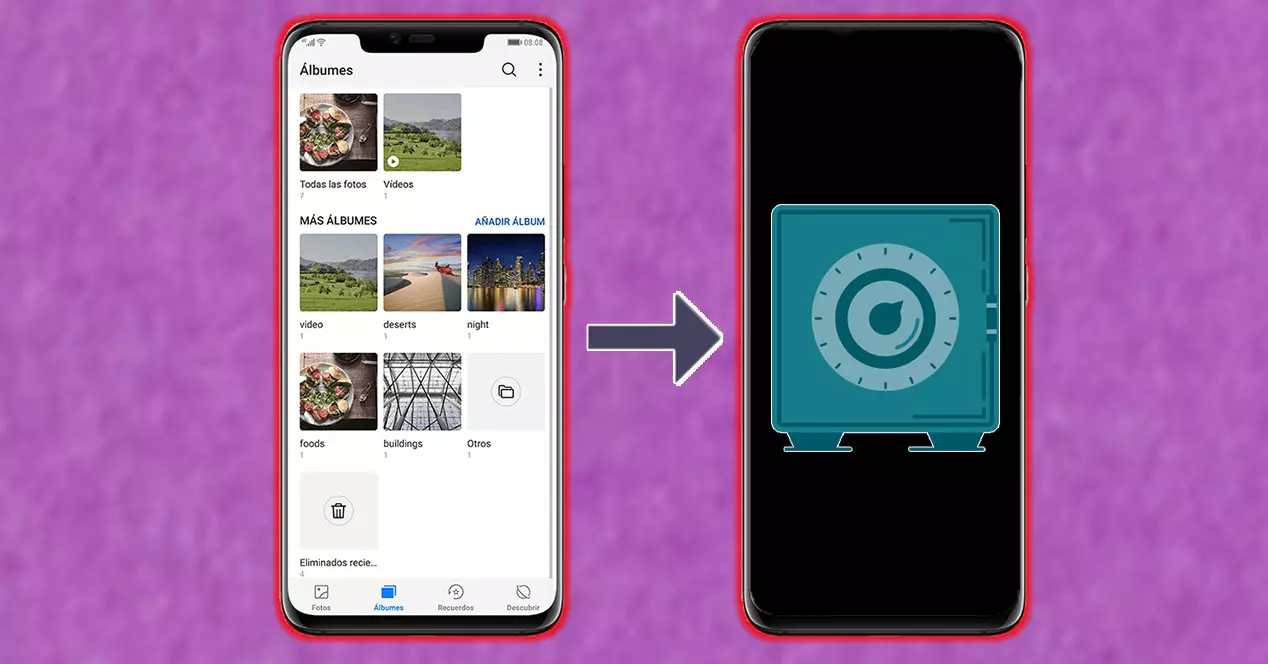
モバイルデバイス内には膨大な量の個人情報が保存されており、当然のことながら、保存したものをだれにも何にも発見されたくありません。 画像、アプリケーション、ビデオ、ドキュメントから…ファイルの種類は関係ありませんが、常にそのままにしておきたいのはプライバシーです。
幸いなことに、 Huawei社 スマートフォンには、このタスクを達成するために非常に役立つ機能があります。 プライベートスペース機能 。 しかし、私たちがあなたに説明する唯一の選択肢ではありません。私たちが携帯電話を持っている限り、私たちはもっと多くの可能性を自由に使えるようになるからです。 EMUI 中国の会社から。
プライベートスペースを使用する
私たちが最初に知っておくべきことは、この機能により、私たちの電話とは完全に独立した空間を作ることができるということです。 さらに、それにアクセスするために、指紋またはパスワードを使用することができます。 もちろん、すべてのモバイルデバイスが指紋認識を備えたこのモードへのアクセスを許可するわけではありません。
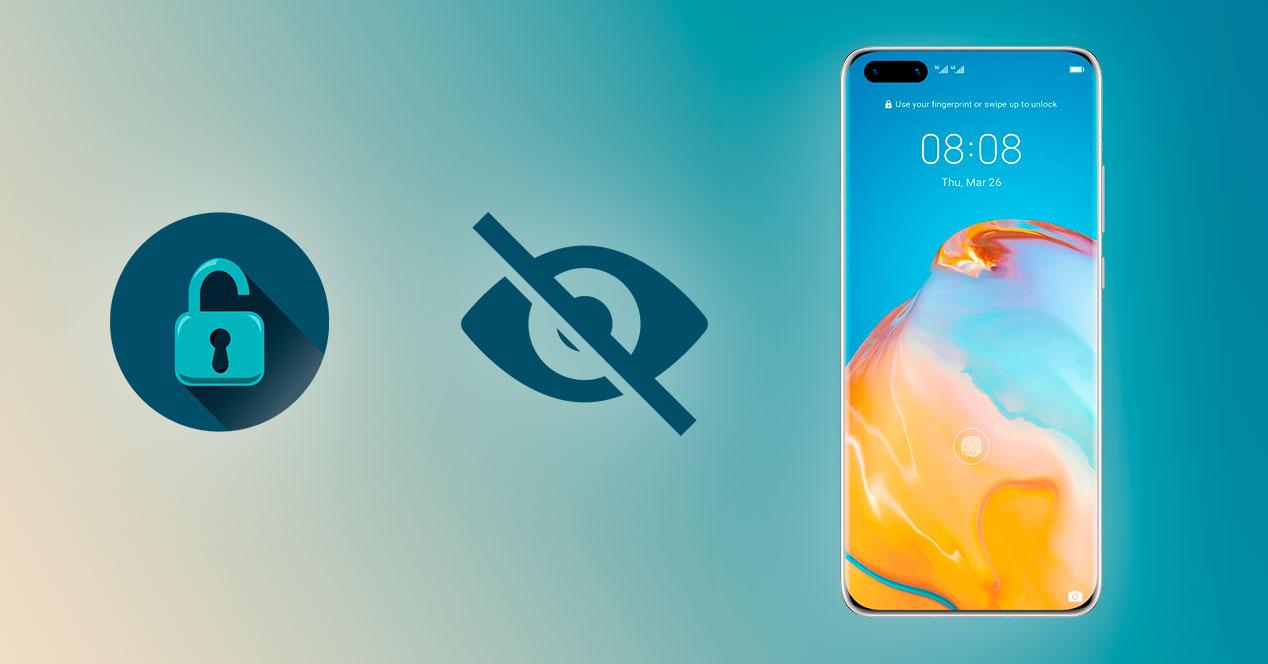
この機能の範囲内で、写真、ビデオ、その他のファイルを追加して、自分以外の誰もアクセスできないようにすることができます。 また、たとえば、支払いアプリケーションやゲームをそこに配置することも良い選択肢です。 このようにして、子供や甥が携帯電話を手に取るたびに、購入を開始するリスクを冒さないようにすることができます。
作成方法
保存したものをすべて非表示にする前に Huawei電話 したがって、ゴシップを回避するには、そのスペースの作成を開始する必要があります。 これを行うには、次の手順に従います。
- お使いの携帯電話の設定を入力してください。
- [プライバシー]セクション> [プライベートスペース]をクリックします。
- 次に、をクリックしてアクティブ化する必要があります 有効にします 下部に表示されるボタン。
これらの手順の後、PIN、パスワード、または指紋を作成するように求められます。これらは通常使用するものとは異なる必要があります。このようにして、誰かがモバイルにアクセスできる場合、その人もこのツールにアクセスできなくなります。 。
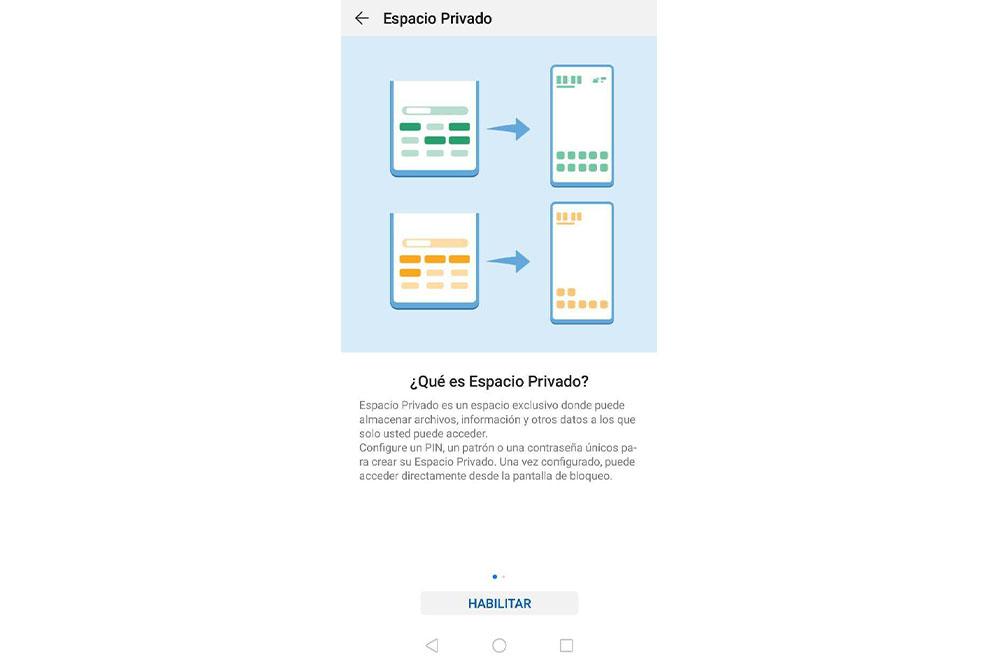
アクセスを隠す
さらに、次のいずれかの方法を使用してアクセスできます。
- ロック画面から:スペースに設定された指紋またはパスワードを使用してこの機能にアクセスします。 事前に選択しておく必要はありません。
- または、[設定]> [プライバシー]> [プライベートスペース]に移動し、[サインイン]をクリックします。
この機能へのアクセスを非表示にするには、電話内から小さな設定を構成する必要があります 独自のプライベートスペース。 これを行うには、次の手順を実行します。
- プライベートスペース内で、[設定]> [プライバシー]に移動します。
- 次に、それをクリックして有効にします プライベートスペースを隠す .
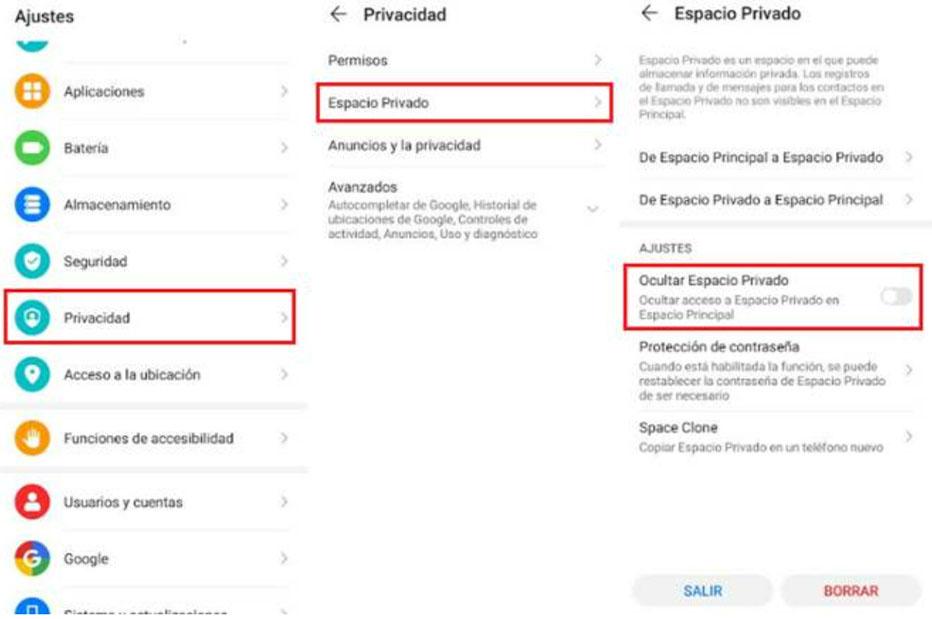
アクセスの非表示を停止する場合は、次の手順に従う必要があります。[設定]> [ セキュリティ>その他の設定をクリックしてから すべての設定を表示 > OK。
ファイルを転送する
この方法の重要なポイントのXNUMXつは、一方のスペースのファイルがもう一方のスペースから見えないことです。つまり、電話を通常使用すると、プライベートスペースにあるドキュメントにアクセスできるようになります。 ただし、 画像を動かす 、あるスペースから別のスペースへのビデオとオーディオ。 このオプションは、この機能機能内にある場合にのみ表示されますが、そこからファイルを双方向、つまりプライベートスペースからメインスペースに、またはその逆に渡すことができます。
それを実行できるようにするには、[設定]> [設定]に移動する必要があります 個人情報保護>プライベートスペースを選択し、実行する内容に応じて、メインスペースからプライベートスペースへ、またはその逆のオプションをタッチします。 その時点で、ファイルセレクターを使用して、画像、ビデオ、オーディオから選択できます。 次に、[移動]をタップして、ドロップダウンウィンドウで意図を確認します。
それを除く
それがあなたを納得させ終わっていないなら、あなたはいつでもそれを排除することになる可能性があります。 もちろん、それを消去した場合、そこに保存されているアプリケーションとデータは削除され、復元できないことを明確にする必要があります。 それでもやりたい場合は、次のオプションがあります。
- メインスペースから、[設定]> [プライバシー]> [プライベートスペース]>に移動します プライベートスペースを削除する .
- このツールを使用している場合:[設定]> [プライバシー]> [プライベートスペース]> [削除]。
その他のプライバシーのヒント
プライベートスペースについて詳しく説明した後、画像、ビデオ、またはその他のファイルを非表示に保つための使用方法を知るためにいつでも役立つユーティリティのXNUMXつであることがわかりました。 ただし、常に迅速に構成できるとは限りません。 したがって、場合によっては、前のケースと同じくらい簡単で効果的な他の代替方法を提供します。
複数のプロファイルを作成する
Huaweiでは、新しいプロファイルまたはアカウントを追加するときにXNUMXつのオプションから選択できます。 一方では、の可能性 別のユーザーを追加する 。 この可能性を利用して、新しいモバイルデバイスを持っているかのようにすべてを構成できる独立したアカウントを作成します。 また、スマートフォンを再起動しても、ユーザーのデータは保持されます。 もちろん、管理者はアプリケーションをアンインストールしてデータを削除することができます。 また、一部のEMUI機能は管理者のみが利用できます。 代わりに、ゲストを追加するオプションもあります。 この場合、前のセッションを続行するか、すべてを削除するかを選択できます。
EMUIを備えたHuawei電話でそれらを作成するには、[設定]> [設定]に移動するだけです。 ユーザーとアカウント >ユーザー。 次に、必要なオプションを選択する必要があります。つまり、ユーザーまたはゲストを追加するかどうかを選択する必要があります。 ただし、選択できるゲストは3人、ユーザーは最大XNUMX人です。
アプリをブロックする
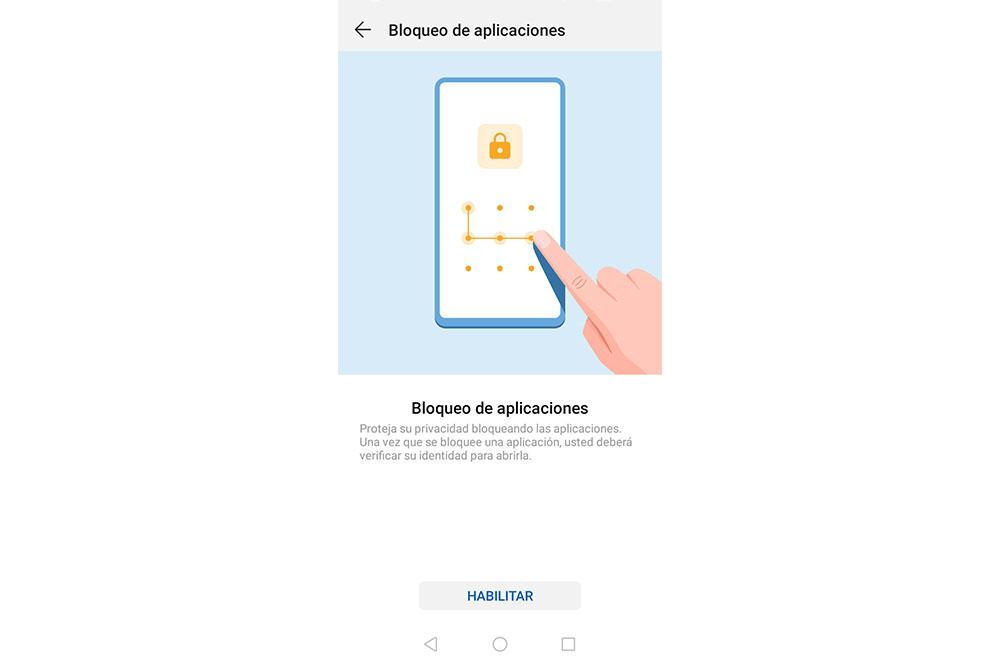
アプリケーションブロック機能を使用すると、インスタントメッセージングアプリであろうと支払いアプリであろうと、必要なアプリケーションをブロックできます。これにより、他の人が入るのを防ぐことができます。 Huawei携帯電話で設定するには、次の手順に従う必要があります。
- アクセス設定。
- [セキュリティ]セクションをクリックします> アプリケーションのブロック .
- [有効にする]をクリックします。
その瞬間から、私たちはしなければならないでしょう アプリケーションロックパスワードを設定する ブロックするアプリケーションを選択します。
メモリカードを暗号化する
このケースは、 外部メモリーカード Huaweiスマートフォンで。 また、メモリーカードに保存されているファイルを暗号化することができます。 これを行うには、次の手順に従います。
- デバイスにメモリカードを挿入し、メモリカードが
- 十分なストレージスペースがあります。
- 次に、[設定]> [セキュリティ]> [その他の設定]> [その他の設定]に移動します 暗号化とクレデンシャル .
- 次に、[メモリカードの暗号化]をタップします。
暗号化中に、いかなる状況でもデバイスを再起動したり、このアクセサリを削除したりしないことが非常に重要になります。 そうしないと、暗号化が正しくないか、データが失われる可能性があります。 復号化する場合は、メモリカードを復号化するオプションをクリックする必要があります。
